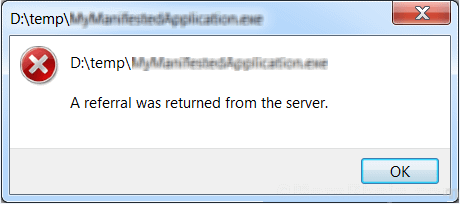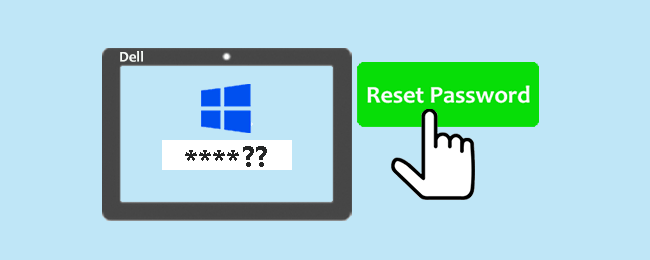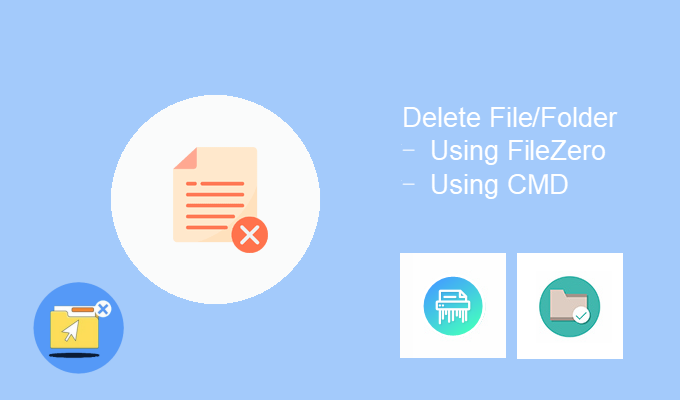Как изменить пароль для экранного времени, если вы его забыли
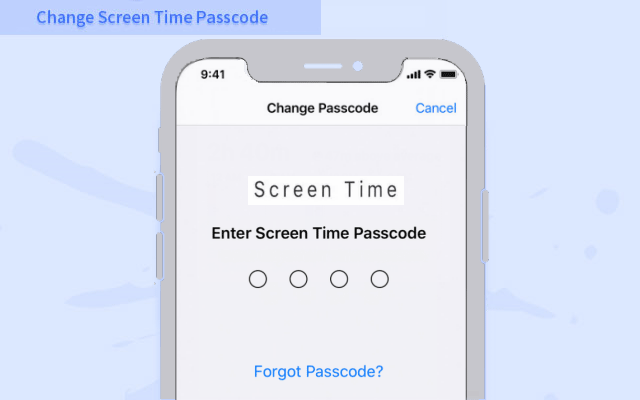
Если вы не помните пароль экранного времени и используете macOS Catalina 10.15.4 или iOS 13.4 или более поздние версии, вы можете использовать новую функцию для изменения пароля с Apple ID. Для более ранних версий macOS, iOS и iPadOS или если вы никогда не устанавливали Apple ID для сброса пароля экранного времени, Apple рекомендует стереть и стереть устройство, а затем установить его как новое устройство, чтобы удалить экранное время.
К сожалению, согласно рекомендации Apple, вы должны установить новый. Пользователи iOS 12 могут извлечь выгоду из корректора пароля iPhone, потому что этот инструмент может помочь удалить пароли экранного времени. Им не нужно перезагружать iPhone и терять все данные и настройки. Вы можете проверить эту статью для получения дополнительной информации.
Если вы забыли свой пароль, вот как изменить его с помощью Apple ID в iOS 13.4 или новее.
Как изменить пароль для экранного времени на вашем iPhone / iPad
Убедитесь, что ваше устройство обновлен до iOS 13.4 или iPadOS 13.4 или новее.
- Выберите «Настройки»> «Экранное время».
- Нажмите «Изменить пароль для экранного времени», затем снова нажмите «Изменить пароль для экранного времени».
- Нажмите ссылку Забыли пароль.
- Введите Apple ID и пароль, которые вы использовали для настройки пароля экранного времени.
- Введите новый пароль для экранного времени, затем введите его еще раз для подтверждения.
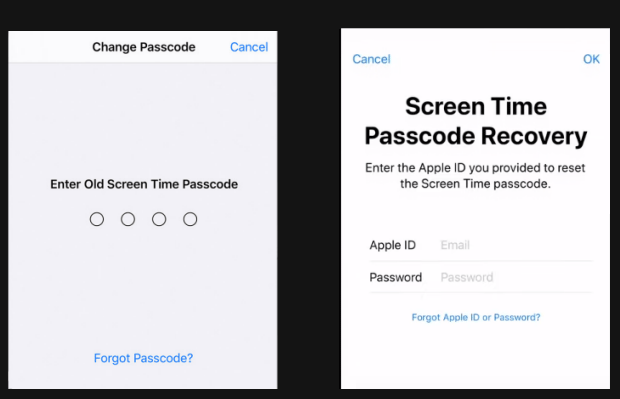
Как сбросить пароль экранного времени на Mac с помощью восстановления пароля экранного времени
Убедитесь, что ваш Mac обновлен до macOS Catalina 10.15.4 или новее.
- Выберите меню «Apple»> «Системные настройки», затем нажмите «Экранное время».
- Нажмите кнопку дополнительных параметров с тремя точками в нижнем левом углу.
- Нажмите «Изменить пароль», затем нажмите «Забыли пароль».
- Введите Apple ID и пароль, которые вы использовали для настройки пароля экранного времени.
- Введите новый пароль для экранного времени, затем введите его еще раз для подтверждения.
Как изменить пароль для экранного времени на устройстве вашего ребенка
Если вы используете Семейный доступ для управления учетной записью ребенка, параметры сброса пароля недоступны на его устройстве. Выполните следующие действия на устройстве органайзера, чтобы сбросить пароль Экранного времени для вашего ребенка.
- На вашем устройстве выберите «Настройки»> «Экранное время»> имя вашего ребенка.
- Нажмите «Изменить пароль для экранного времени», затем снова нажмите «Изменить пароль для экранного времени».
- Подтвердите изменение с помощью Face ID, Touch ID или пароля вашего устройства.
- Введите новый пароль для экранного времени, затем введите его еще раз для подтверждения.